本文為英文版的機器翻譯版本,如內容有任何歧義或不一致之處,概以英文版為準。
檢視叢集狀態
使用 Amazon RDS 主控台,您可以快速存取資料庫叢集的狀態。
檢視 Amazon Aurora 資料庫叢集
您有數個選項,可用於檢視 Amazon Aurora 資料庫叢集以及資料庫叢集中資料庫執行個體的相關資訊。
-
您可由導覽窗格選擇 Databases (資料庫),以便於 Amazon RDS 主控台檢視資料庫叢集和資料庫執行個體。
-
您可以使用 AWS Command Line Interface () 取得資料庫叢集和資料庫執行個體資訊AWS CLI。
-
您可以使用 Amazon RDS API,來取得資料庫叢集和資料庫執行個體資訊。
在 Amazon RDS 主控台中,透過從主控台的導覽窗格中選擇 Databases (資料庫),可檢視資料庫叢集詳細資訊。您也可以檢視屬於 Amazon Aurora 資料庫叢集成員的資料庫執行個體詳細資訊。
在 Amazon RDS 主控台中檢視或修改資料庫叢集
登入 AWS Management Console ,並在 https://console.aws.amazon.com/rds/
:// 開啟 Amazon RDS 主控台。 -
在導覽窗格中,選擇 Databases (資料庫)。
-
從清單中選擇您要檢視的 Aurora 資料庫叢集名稱。
例如,下圖顯示名為
aurora-test之資料庫叢集的詳細資訊頁面。資料庫叢集有四個資料庫執行個體出現在 DB identifier (資料庫識別符) 清單中。寫入器資料庫執行個體dbinstance4是資料庫叢集的主要資料庫執行個體。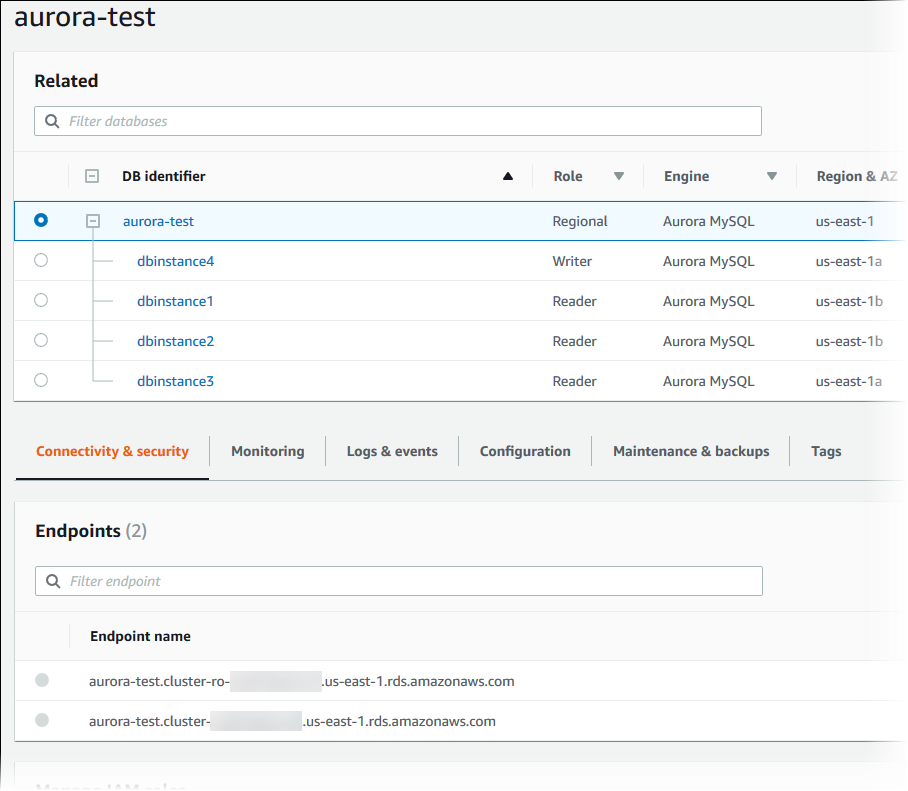
-
若要修改資料庫叢集,請從清單選取資料庫叢集,然後選擇 Modify (修改)。
在 Amazon RDS 主控台中檢視或修改資料庫叢集的資料庫執行個體
登入 AWS Management Console ,並在 https://console.aws.amazon.com/rds/
:// 開啟 Amazon RDS 主控台。 -
在導覽窗格中,選擇 Databases (資料庫)。
-
執行以下任意一項:
-
若要檢視資料庫執行個體,請從清單中選擇一個身為 Aurora 資料庫叢集成員的資料庫執行個體。
例如,如果您選擇
dbinstance4資料庫執行個體識別符,主控台會顯示dbinstance4資料庫執行個體的詳細資訊頁面,如下圖所示。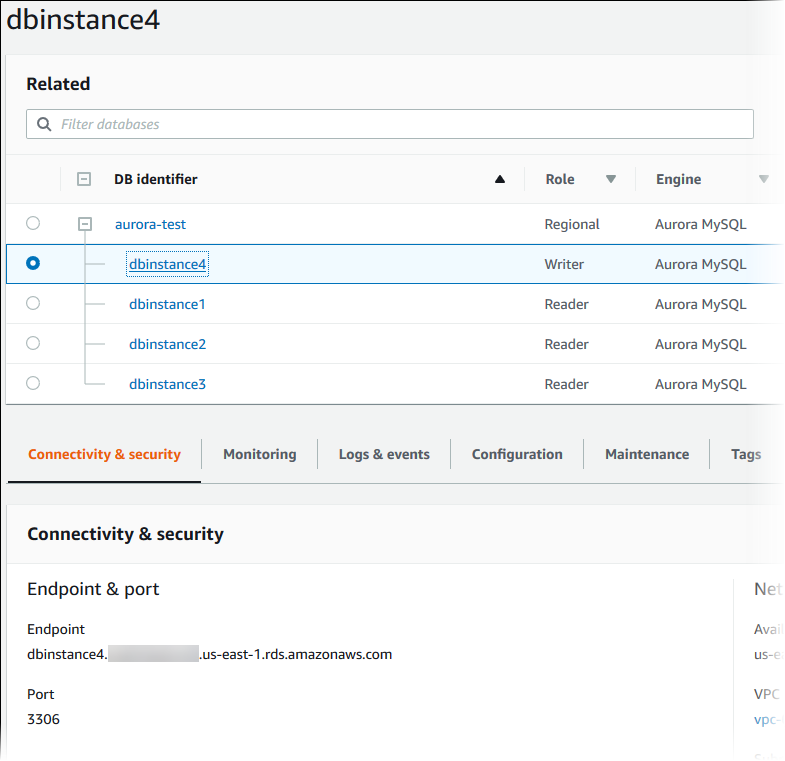
-
若要修改資料庫執行個體,請從清單中選擇資料庫執行個體,然後選擇 Modify (修改)。如需修改資料庫叢集的詳細資訊,請參閱修改 Amazon Aurora 資料庫叢集。
-
若要使用 檢視資料庫叢集資訊 AWS CLI,請使用 describe-db-clusters 命令。例如,下列 AWS CLI 命令會列出所設定 AWS 帳戶修改us-east-1區域中所有資料庫叢集的資料庫叢集資訊。
aws rds describe-db-clusters --regionus-east-1
如果您的 AWS CLI 設定為 JSON 輸出,命令會傳回下列輸出。
{ "DBClusters": [ { "Status": "available", "Engine": "aurora-mysql", "Endpoint": "sample-cluster1.cluster-123456789012.us-east-1.rds.amazonaws.com" "AllocatedStorage": 1, "DBClusterIdentifier": "sample-cluster1", "MasterUsername": "mymasteruser", "EarliestRestorableTime": "2023-03-30T03:35:42.563Z", "DBClusterMembers": [ { "IsClusterWriter": false, "DBClusterParameterGroupStatus": "in-sync", "DBInstanceIdentifier": "sample-replica" }, { "IsClusterWriter": true, "DBClusterParameterGroupStatus": "in-sync", "DBInstanceIdentifier": "sample-primary" } ], "Port": 3306, "PreferredBackupWindow": "03:34-04:04", "VpcSecurityGroups": [ { "Status": "active", "VpcSecurityGroupId": "sg-ddb65fec" } ], "DBSubnetGroup": "default", "StorageEncrypted": false, "DatabaseName": "sample", "EngineVersion": "5.7.mysql_aurora.2.11.0", "DBClusterParameterGroup": "default.aurora-mysql5.7", "BackupRetentionPeriod": 1, "AvailabilityZones": [ "us-east-1b", "us-east-1c", "us-east-1d" ], "LatestRestorableTime": "2023-03-31T20:06:08.903Z", "PreferredMaintenanceWindow": "wed:08:15-wed:08:45" }, { "Status": "available", "Engine": "aurora-mysql", "Endpoint": "aurora-sample.cluster-123456789012.us-east-1.rds.amazonaws.com", "AllocatedStorage": 1, "DBClusterIdentifier": "aurora-sample-cluster", "MasterUsername": "mymasteruser", "EarliestRestorableTime": "2023-03-30T10:21:34.826Z", "DBClusterMembers": [ { "IsClusterWriter": false, "DBClusterParameterGroupStatus": "in-sync", "DBInstanceIdentifier": "aurora-replica-sample" }, { "IsClusterWriter": true, "DBClusterParameterGroupStatus": "in-sync", "DBInstanceIdentifier": "aurora-sample" } ], "Port": 3306, "PreferredBackupWindow": "10:20-10:50", "VpcSecurityGroups": [ { "Status": "active", "VpcSecurityGroupId": "sg-55da224b" } ], "DBSubnetGroup": "default", "StorageEncrypted": false, "DatabaseName": "sample", "EngineVersion": "5.7.mysql_aurora.2.11.0", "DBClusterParameterGroup": "default.aurora-mysql5.7", "BackupRetentionPeriod": 1, "AvailabilityZones": [ "us-east-1b", "us-east-1c", "us-east-1d" ], "LatestRestorableTime": "2023-03-31T20:00:11.491Z", "PreferredMaintenanceWindow": "sun:03:53-sun:04:23" } ] }
若要使用 Amazon RDS API 檢視資料庫叢集資訊,請使用 DescribeDBClusters 操作。
檢視資料庫叢集狀態
資料庫叢集的狀態表示其運作狀況。您可以使用 Amazon RDS 主控台 AWS CLI、 或 API 來檢視資料庫叢集和叢集執行個體的狀態。
注意
Aurora 也使用另一個狀態,即顯示在 Amazon RDS 主控台的 Maintenance (維護) 欄中的 maintenance status (維護狀態)。此值會指出任何維護修補程式的狀態,這些維護修補程式皆需套用至資料庫叢集。維護狀態與資料庫叢集的狀態互不相關。如需維護狀態的詳細資訊,請參閱將更新套用至資料庫叢集。
您可以在下表中找到資料庫叢集的可能狀態值。
| 資料庫叢集狀態 | 計費 | 描述 |
|---|---|---|
| 可用性 | 計費 |
資料庫叢集運作正常且可供使用。當 Aurora 無伺服器叢集可用且已暫停時,系統只會向您收取儲存體費用。 |
| Backing-up (備份) | 計費 |
目前正在備份資料庫叢集。 |
| Backtracking (恢復) | 計費 |
目前正在恢復資料庫叢集。此狀態僅適用於 Aurora MySQL。 |
| Cloning-failed | 不計費 |
複製資料庫叢集失敗。 |
| 正在建立 | 不計費 |
正在建立資料庫叢集。無法存取正在建立的資料庫叢集。 |
| 正在刪除 | 不計費 |
正在刪除資料庫叢集。 |
| Failing-over | 計費 |
正在從主要執行個體容錯移轉至 Aurora 複本。 |
| Inaccessible-encryption-credentials | 不計費 |
AWS KMS key 用於加密或解密資料庫叢集的 無法存取或復原。 |
|
Inaccessible-encryption-credentials-recoverable |
針對儲存計費 |
無法存取用來加密或解密資料庫叢集的 KMS 金鑰。但是,如果 KMS 金鑰處於作用中狀態,則重新啟動資料庫叢集可以將其復原。 如需詳細資訊,請參閱加密 Amazon Aurora 資料庫叢集。 |
| Maintenance (維護) | 計費 |
Amazon RDS 正在將維護更新套用到資料庫叢集。此狀態適用於 RDS 事先排程的資料庫叢集層級維護。 |
| Migrating | 計費 |
正在將資料庫叢集快照還原至資料庫叢集。 |
| Migration-failed | 不計費 |
無法進行遷移。 |
| Modifying (正在修改) | 計費 |
客戶請求修改資料庫叢集,因此正在進行修改。 |
| Promoting | 計費 |
正在將僅供讀取複本提升為獨立的資料庫叢集。 |
| Preparing-data-migration | 計費 |
Amazon RDS 正在準備將資料遷移至 Aurora。 |
| 重新命名 | 計費 |
客戶請求重新命名資料庫叢集,因此正在重新命名。 |
| Resetting-master-credentials (重新設定主要登入資料) | 計費 |
客戶請求重新設定資料庫叢集的主要登入資料,因此正在重新設定。 |
| 啟動 | 針對儲存計費 |
已啟動資料庫叢集。 |
| 已停止 | 針對儲存計費 |
已停止資料庫叢集。 |
| Stopping (正在停止) | 針對儲存計費 |
正在停止資料庫叢集。 |
| Storage-optimization (儲存最佳化) | 計費 |
正在修改您的資料庫執行個體以變更儲存大小或類型。資料庫執行個體完全可以正常運作。不過,雖然資料庫執行個體的狀態是 storage-optimization (儲存最佳化),但您無法請求對資料庫執行個體的儲存做任何變更。儲存最佳化程序通常很短,但有時甚至可能會超過 24 小時。 |
| Update-iam-db-auth | 計費 |
正在更新資料庫叢集的 IAM 授權。 |
| Upgrading (正在升級) | 計費 |
資料庫叢集引擎或作業系統版本正在升級。 |
檢視資料庫叢集的狀態
登入 AWS Management Console ,並在 https://console.aws.amazon.com/rds/
:// 開啟 Amazon RDS 主控台。 -
在導覽窗格中,選擇 Databases (資料庫)。
Databases page (資料庫頁面) 會與資料庫叢集的清單一起顯示。針對每個資料庫叢集,會顯示狀態值。
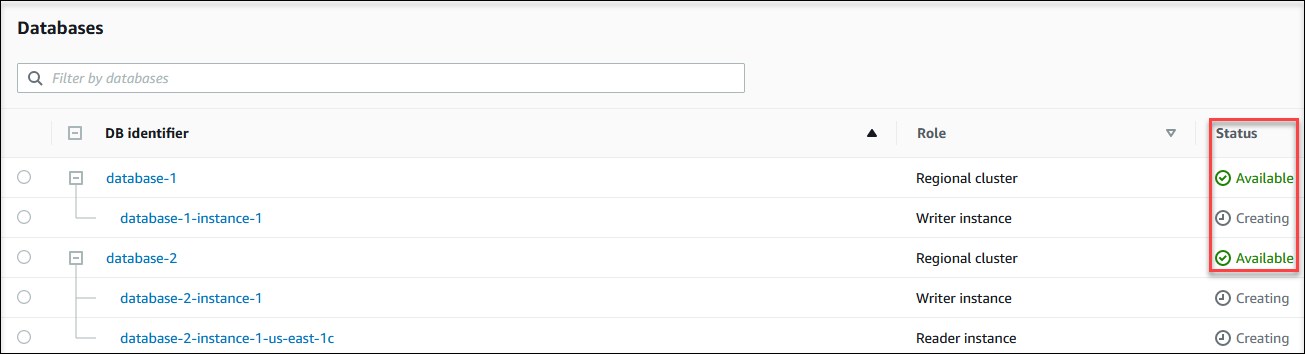
若要僅檢視資料庫叢集的狀態,請在 中使用下列查詢 AWS CLI。
aws rds describe-db-clusters --query 'DBClusters[*].[DBClusterIdentifier,Status]' --output table
檢視 中 Amazon RDS 資料庫執行個體狀態
Aurora 叢集中的資料庫執行個體的狀態指示資料庫執行個體的運作狀態。您可以使用下列程序,在 Amazon RDS 主控台、 AWS CLI 命令或 API 操作中檢視叢集的資料庫執行個體狀態。
注意
Amazon RDS 也使用另一個狀態,即顯示在 Amazon RDS 主控台的 Maintenance (維護) 欄中的 maintenance status (維護狀態)。此值指出需要套用至資料庫執行個體的任何維護修補程式的狀態。維護狀態與資料庫執行個體的狀態互不相關。如需維護狀態的詳細資訊,請參閱將更新套用至資料庫叢集。
您可以在下表中找到資料庫執行個體的可能狀態值。此表還列出計費方式為依資料庫執行個體和儲存計費、只針對儲存計費、或不計費。在全是資料庫執行個體狀態的情況下,一律要為備份用途付費。
| 資料庫執行個體狀態 | 計費 | 描述 |
|---|---|---|
|
有用 |
計費 |
資料庫執行個體運作正常可供使用。 |
|
backing-up (備份) |
計費 |
目前正在備份資料庫執行個體。 |
| backtracking (恢復) |
計費 |
目前正在恢復資料庫執行個體。此狀態僅適用於 Aurora MySQL。 |
|
configuring-enhanced-monitoring (設定增強型監控) |
計費 |
正在啟用或停用此資料庫執行個體的增強型監控。 |
|
configuring-iam-database-auth |
計費 |
AWS Identity and Access Management 正在啟用或停用此資料庫執行個體的 (IAM) 資料庫身分驗證。 |
|
configuring-log-exports |
計費 |
針對此資料庫執行個體,正在啟用或停用將日誌檔案發佈至 Amazon CloudWatch Logs。 |
|
converting-to-vpc |
計費 |
資料庫執行個體正在從不是在 Amazon Virtual Private Cloud (Amazon VPC) 中的資料庫執行個體,轉換成位於 Amazon VPC 中的資料庫執行個體。 |
|
建立 |
不計費 (非 PITR) 計費 (僅限 PITR) |
正在建立資料庫執行個體。資料庫執行個體正在建立時無法存取。 如果您在point-in-time復原 (PITR) 期間還原資料庫,則會在資料庫處於建立狀態時向您收取費用。這是建立狀態產生費用的唯一案例。 |
|
delete-precheck |
不計費 |
Amazon RDS 正在驗證僅供讀取複本是否狀態良好且可安全刪除。 |
|
正在刪除 |
不計費 |
正在刪除資料庫執行個體。 |
|
失敗 |
不計費 |
資料庫執行個體失效,Amazon RDS 無法復原它。請執行時間點還原,還原到資料庫執行個體的最後可還原時間,以復原資料。 |
|
inaccessible-encryption-credentials |
不計費 |
AWS KMS key 用於加密或解密資料庫執行個體的 無法存取或復原。 |
|
inaccessible-encryption-credentials-recoverable |
針對儲存計費 |
無法存取用來加密或解密資料庫執行個體的 KMS 金鑰。但是,如果 KMS 金鑰處於作用中狀態,則重新啟動資料庫執行個體可以將其復原。 如需詳細資訊,請參閱加密 Amazon Aurora 資料庫叢集。 |
|
不相容的建立 |
不計費 |
Amazon RDS 正在嘗試建立資料庫執行個體,但無法這麼做,因為資源與您的資料庫執行個體不相容。例如,如果資料庫執行個體的執行個體描述檔沒有正確的許可,則可能會發生此狀態。 |
|
不相容網路 |
不計費 |
Amazon RDS 正在嘗試對資料庫執行個體執行復原動作,但失敗,因為 VPC 所處的狀態無法完成此動作。例如,如果子網路中的所有可用 IP 地址都在使用中,Amazon RDS 無法取得資料庫執行個體的 IP 地址,就會出現此狀態。 |
|
incompatible-option-group (不相容選項群組) |
計費 |
Amazon RDS 嘗試套用選項群組變更但不成功,且 Amazon RDS 無法轉返到上一個選項群組狀態。如需詳細資訊,請查看資料庫執行個體的 Recent Events (最近事件) 清單。例如,如果選項組包含 TDE 等選項,而資料庫執行個體沒有加密資訊,就會出現此狀態。 |
|
incompatible-parameters (不相容參數) |
計費 |
因為資料庫執行個體的資料庫參數群組中指定的參數與資料庫執行個體不相容,Amazon RDS 無法啟動資料庫執行個體。請回復參數變更,或使之與資料庫執行個體相容,以恢復存取您的資料庫執行個體。如需有關不相容參數的詳細資訊,請查看資料庫執行個體的 Recent Events (最近事件) 清單。 |
|
incompatible-restore (不相容還原) |
不計費 |
Amazon RDS 無法執行時間點還原。此狀態的常見原因包括使用臨時資料表或將 MyISAM 資料表與 MySQL。 |
| 容量不足 |
不計費 |
Amazon RDS 無法建立您的執行個體,因為目前無法使用足夠的容量。若要在具有相同執行個體類型的相同可用區域中建立資料庫執行個體,請刪除您的資料庫執行個體,等候幾個小時,然後嘗試再次建立。或者,使用不同的執行個體類別或可用區域建立新的執行個體。 |
|
維護 |
計費 |
Amazon RDS 正在將維護更新套用到資料庫執行個體。此狀態用於 RDS 事先排程的執行個體層級維護。 |
|
修改 |
計費 |
由於客戶請求修改資料庫執行個體,正在修改資料庫執行個體。 |
|
moving-to-vpc |
計費 |
正在將資料庫執行個體移到新的 Amazon Virtual Private Cloud (Amazon VPC)。 |
|
重新開機中 (Rebooting) |
計費 |
由於客戶請求或 Amazon RDS 程序需要重新啟動資料庫執行個體,正在重新啟動資料庫執行個體。 |
|
resetting-master-credentials (重新設定主要登入資料) |
計費 |
由於客戶請求重設資料庫執行個體的主要登入資料,正在重設主要登入資料。 |
|
重新命名 |
計費 |
由於客戶請求重新命名資料庫執行個體,正在重新命名資料庫執行個體。 |
|
restore-error (還原錯誤) |
計費 |
資料庫執行個體在嘗試還原到某個時間點或從快照還原時發生錯誤。 |
|
開始 |
針對儲存計費 |
正在啟動資料庫執行個體。 |
|
已停止 (Stopped) |
針對儲存計費 |
已停止資料庫執行個體。 |
|
停止中 |
針對儲存計費 |
正在停止資料庫執行個體。 |
|
storage-config-upgrade |
計費 |
資料庫執行個體的儲存檔案系統組態正在升級中。此狀態僅適用於藍/綠部署內的綠色資料庫,或資料庫執行個體僅供讀取複本。 |
|
storage-full (儲存已滿) |
計費 |
資料庫執行個體已達到其儲存容量配置。這是一個緊急狀態,我們建議您立即解決此問題。做法是修改資料庫執行個體以擴展儲存空間。若要避免此情況,可設定 Amazon CloudWatch 警示在儲存空間變少時警告您。 |
| storage-initialization |
計費 |
資料庫執行個體正在從 Amazon S3 載入資料區塊,以便在從快照還原之後最佳化磁碟區效能。它仍然可供 操作使用,但在初始化完成之前,效能可能不會處於最高狀態。 |
|
storage-optimization (儲存最佳化) |
計費 |
Amazon RDS 正在最佳化您資料庫執行個體的儲存空間。儲存最佳化程序通常很短,但有時甚至可能會超過 24 小時。 在儲存最佳化期間,資料庫執行個體仍然可用。儲存最佳化是不會影響執行個體可用性的背景程序。 |
|
正在升級 |
計費 |
正在升級資料庫引擎或作業系統版本。 |
檢視資料庫執行個體的狀態
登入 AWS Management Console ,並在 https://console.aws.amazon.com/rds/
:// 開啟 Amazon RDS 主控台。 -
在導覽窗格中,選擇 Databases (資料庫)。
Databases page (資料庫頁面) 會與資料庫執行個體清單一起顯示。針對叢集中的每個資料庫執行個體,會顯示狀態值。
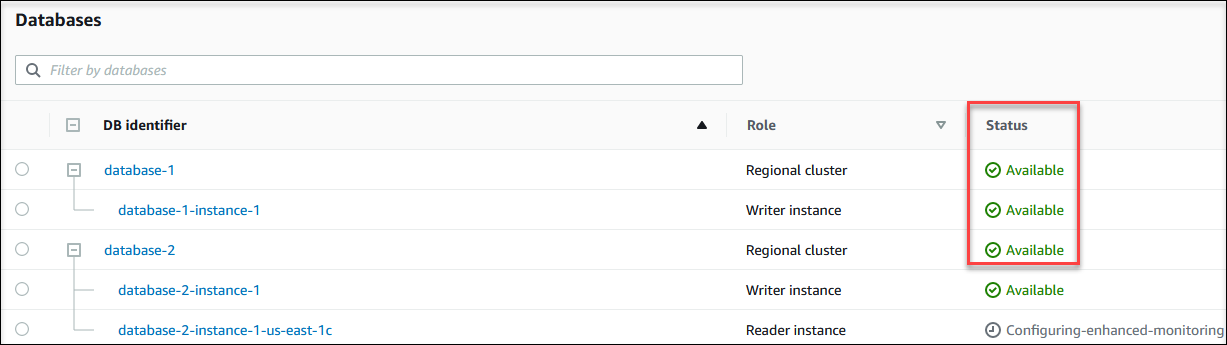
若要使用 檢視資料庫執行個體及其狀態資訊 AWS CLI,請使用 describe-db-instances 命令。例如,下列 AWS CLI 命令會列出所有資料庫執行個體資訊 。
aws rds describe-db-instances
若要檢視特定資料庫執行個體及其狀態,請搭配下列選項呼叫 describe-db-instances 命令:
-
DBInstanceIdentifier– 資料庫執行個體名稱。
aws rds describe-db-instances --db-instance-identifiermydbinstance
若要僅檢視所有資料庫執行個體的狀態,請在 中使用下列查詢 AWS CLI。
aws rds describe-db-instances --query 'DBInstances[*].[DBInstanceIdentifier,DBInstanceStatus]' --output table
若要使用 Amazon RDS API 檢視資料庫執行個體的狀態,請呼叫 DescribeDBInstances 操作。